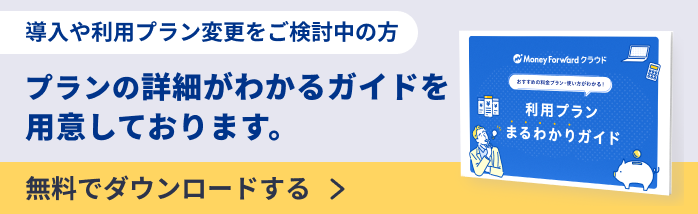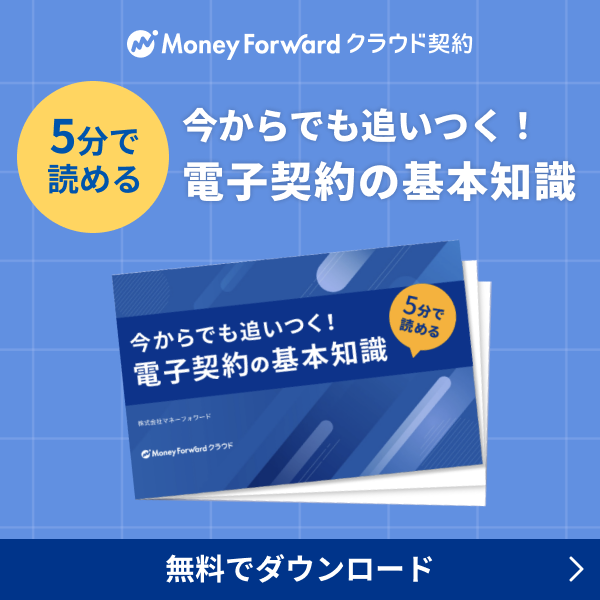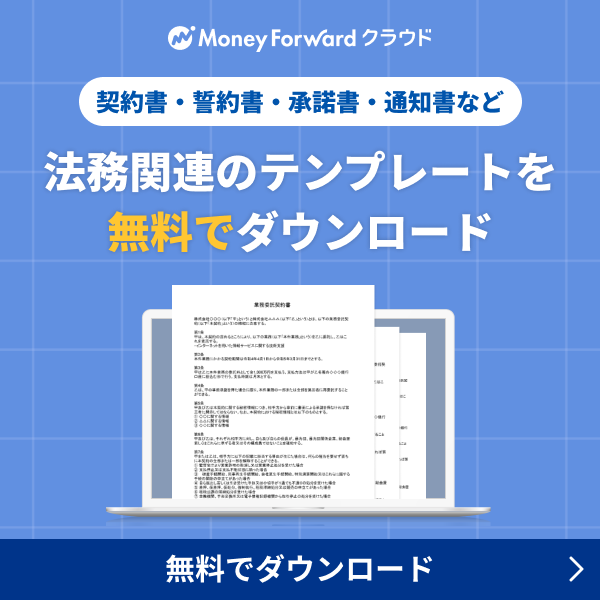概要
書類の送信後に書類内容の不備や署名依頼メールの不着などがあった場合、「締結前」の書類に限り、送信した書類を取り消すことが可能です。
送信の取り消しは、書類の送信を行ったお客さま、および、「全権限」の権限をお持ちのお客さまが行うことができます。
なお、取り消した書類は再利用ができないため、訂正した内容で書類を新規作成し、送信する必要があります。
対象ページ
対象ユーザー
マネーフォワード クラウド契約で対象書類の送信を行ったお客さま
マネーフォワード クラウド契約で「全権限」ロールをお持ちのお客さま
手順
- 「相手方確認中」画面で取り消しを行う書類を選択します。
※「社内承認中」の書類も取り消し可能です。
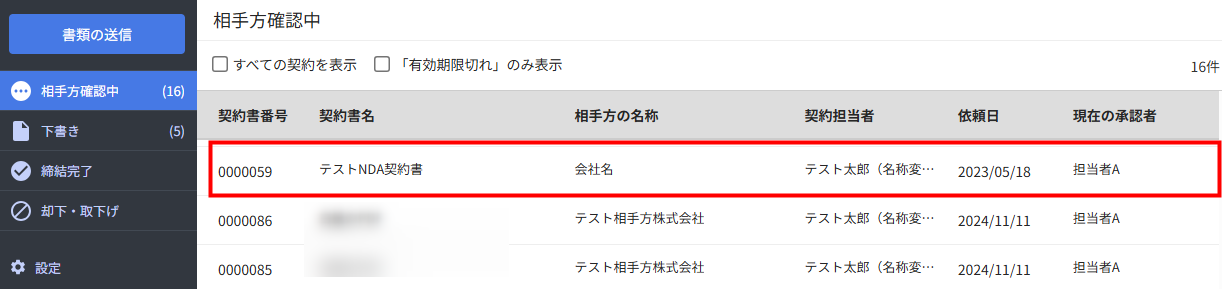
- 画面右上にある「却下」(取下げ)をクリックします。
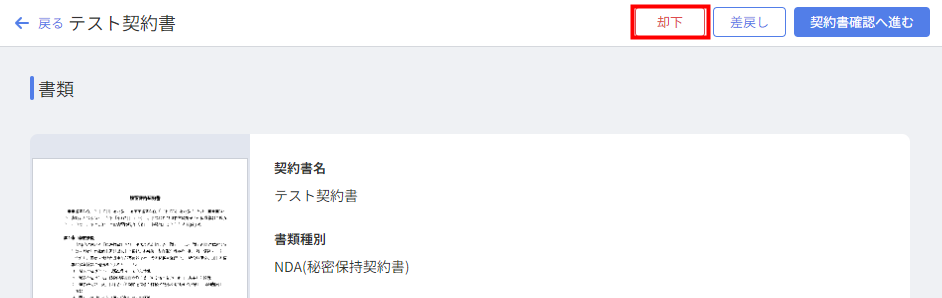
- 却下理由を記載して「却下」をクリックします。却下(取下げ)理由の記載は必須のため、必ずご入力ください。
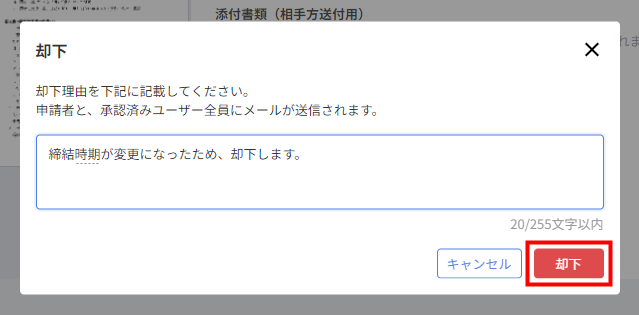
なお、書類を完全に削除することはできません。
却下・取り消しが完了した書類は、「却下・取下げ」画面でご確認ください。
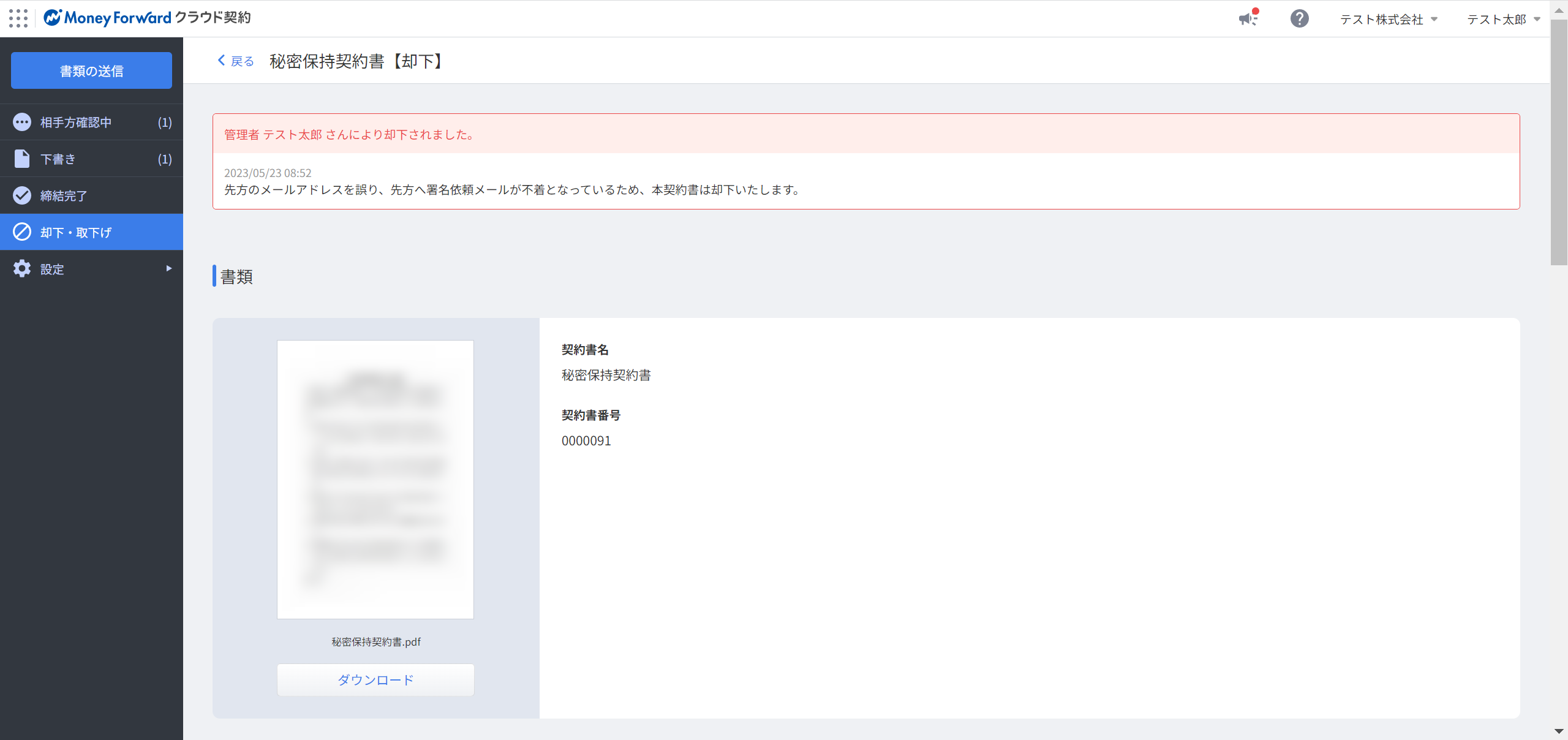
また、書類の取り消しを行うと、自社の「書類申請者」と「承認済みの承認者」宛、相手方の「承認済みの承認者」に取り消し(却下)通知のメールが送信されます。
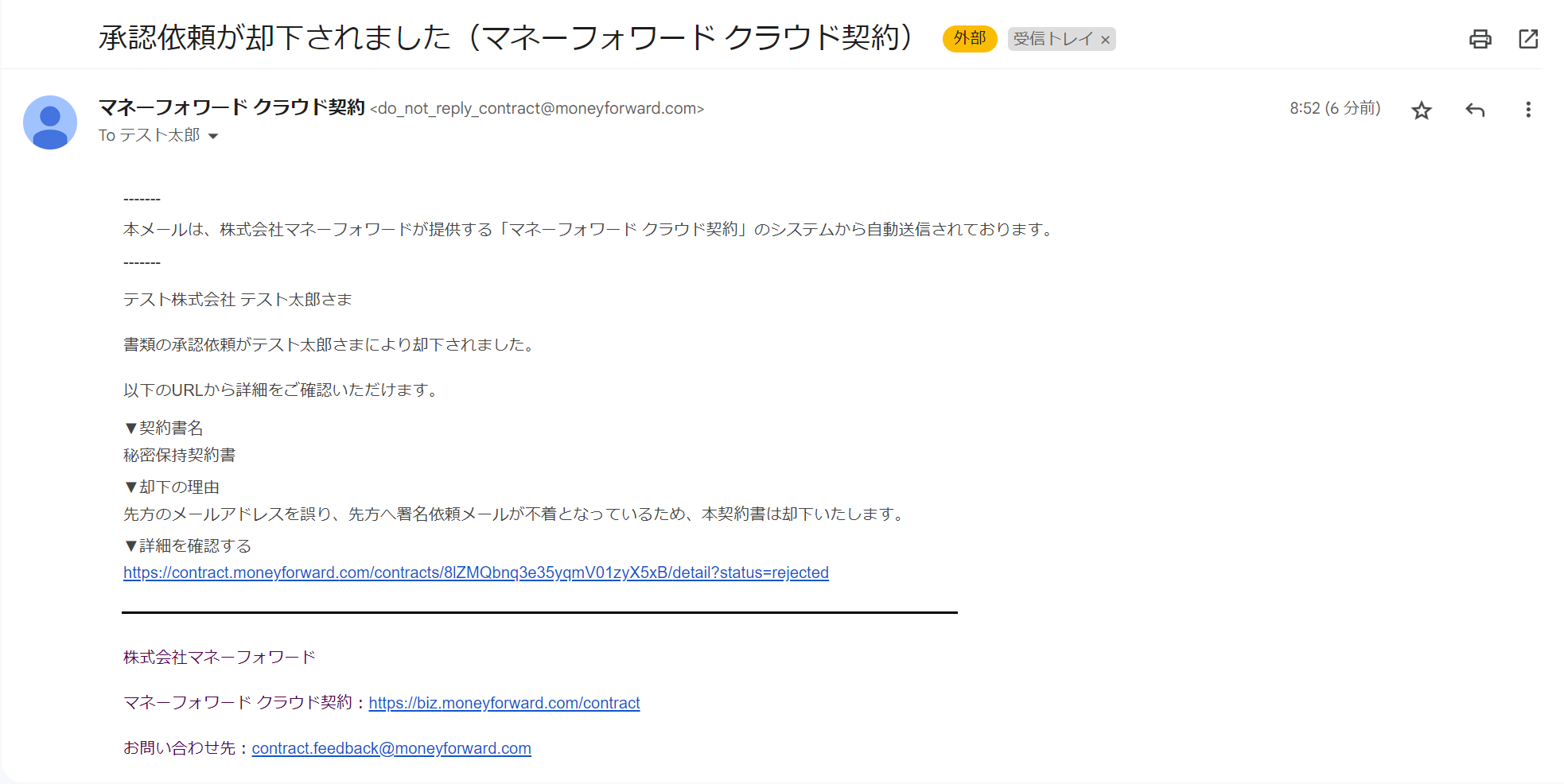
- ご注意
- 相手方を複数設定している場合、「承認済みの承認者」にのみ取り消し(却下)通知のメールが送信されます。
承認を行っていない相手方へは、取り消し(却下)通知のメールは送信されません。
更新日:2025年12月09日
※本サポートサイトは、マネーフォワード クラウドの操作方法等の案内を目的としており、法律的またはその他アドバイスの提供を目的としたものではありません。当社は本サイトに記載している内容の正確性・妥当性の確保に努めておりますが、実際のご利用にあたっては、個別の事情を適宜専門家に相談するなど、ご自身の判断でご利用ください。
このページで、お客さまの疑問は解決しましたか?
評価をご入力いただき、ご協力ありがとうございました。
頂いた内容は、当サイトのコンテンツの内容改善のためにのみ使用いたします。